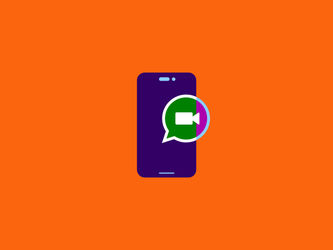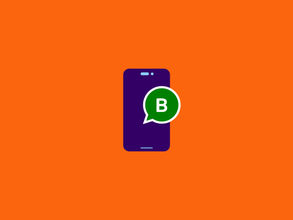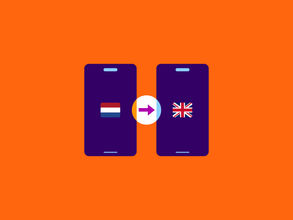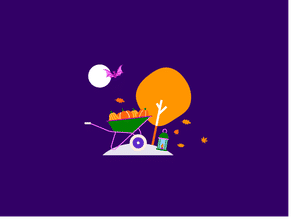Videobellen via WhatsApp: tips voor probleemloos beeldbellen
Benieuwd hoe je kunt videobellen via WhatsApp? In dit artikel leer je stap voor stap hoe je een video-oproep start, de juiste instellingen configureert en groepsvideogesprekken voert met videobellen via WhatsApp.
Videobellen via WhatsApp
- Videobellen via WhatsApp is eenvoudig en veilig met end-to-end versleuteling.
- Optimaliseer je instellingen voor een betere ervaring, zoals toegang tot camera en microfoon, videokwaliteit en meldingen.
- Met de juiste databundel kun je zorgeloos video- en groepsgesprekken voeren.
Instellingen voor WhatsApp videobellen
Gebruik de juiste instellingen voor de beste ervaring met WhatsApp-videobellen.
Geef WhatsApp cameratoegang
Zorg ervoor dat WhatsApp toegang heeft tot je camera en microfoon. Dit kun je doen door naar de instellingen van je telefoon te gaan en te controleren of je de WhatsApp-app hiervoor toestemming geeft. Zonder deze toegang kun je geen video-oproepen voeren.
Camera-instellingen WhatsApp videobellen
WhatsApp gebruikt standaard de hoogst mogelijke videokwaliteit die mogelijk is bij jouw verbinding en telefoon. Wil je toch zoveel mogelijk data besparen? Schakel dan de databesparingsmodus in voor je camera tijdens WhatsApp-videobellen:
- Open de instellingen van WhatsApp.
- Ga naar 'Opslag en data'.
- Zet de optie voor 'Minder data voor oproepen gebruiken' aan.
Stel meldingen in voor beeldbellen
Daarnaast kun je meldingen aanpassen om ervoor te zorgen dat je geen video-oproepen mist. Zo blijf je altijd op de hoogte van inkomende gesprekken, zelfs als je telefoon in de zak zit.
- Open de instellingen van WhatsApp.
- Ga naar 'Meldingen'.
- Zorg ervoor dat je meldingen aanzet en bepaal of je ook een meldingsgeluid wilt ontvangen.
Groepsgesprek starten via videobellen
Met WhatsApp kun je niet alleen één-op-één-videogesprekken voeren, maar ook groepsvideogesprekken. Dat is handig als je met een groep iets wilt afspreken of juist online afspreekt omdat je elkaar niet zo vaak kunt zien. Goed om te weten: groepsvideogesprekken zijn net zo eenvoudig te starten als één-op-één-gesprekken.
Er zijn twee manieren om een groepsgesprek te starten:
- Vanuit een bestaande groep
- Vanuit het tabblad ‘Gesprekken’.
In de volgende subsecties leggen we uit hoe je beide methoden kunt gebruiken om een groepsvideogesprek te starten.
Groepsvideogesprek starten vanuit een bestaande groep
Als je al lid bent van een WhatsApp-groep, kun je eenvoudig een groepsvideogesprek starten door:
- De groep te openen.
- Op de belknop te tikken.
- Nadat je op de belknop hebt getikt, word je gevraagd om te bevestigen dat je het groepsvideogesprek wilt starten.
- Tik op 'Akkoord' om het gesprek te starten en deelnemers uit te nodigen.
Let op: een groepsvideogesprek starten kan alleen als de groep 32 of minder deelnemers heeft.
Groepsvideogesprek starten vanuit tabblad 'Gesprekken'
Een andere manier om een groepsvideogesprek te starten is vanuit het tabblad ‘Gesprekken’.
- Open WhatsApp en ga naar het tabblad ‘Gesprekken’.
- Tik op ‘Nieuwe groepsoproep’.
- Selecteer de contacten die je wilt toevoegen aan het gesprek.
- Heb je de juiste contacten geselecteerd? Tik dan op het camerapictogram om de oproep te starten.
Videobellen via WhatsApp Desktop
Naast videobellen via WhatsApp op je telefoon, kun je ook videobellen via WhatsApp Desktop. Dit vooral handig als je regelmatig achter je computer werkt. Hiervoor kun je bijvoorbeeld de webcam op je laptop gebruiken. Ook voor WhatsApp Desktop is het belangrijk dat je WhatsApp toestemming hebt gegeven om toegang te krijgen tot je microfoon en camera. Anders kun je geen video-oproepen voeren.
Binnen WhatsApp Desktop kun je een gesprek openen en vervolgens op het camerapictogram klikken om te starten met videobellen.
Tijdens je videogesprek op WhatsApp Desktop kun je gewoon het venster verslepen en andere websites openen. Daarnaast kun je je scherm delen en zo makkelijk een presentatie of andere websites laten zien. Dat zorgt voor een stuk meer flexibiliteit. Het maakt daarbij niet uit of je een PC of Mac gebruikt.
Videobellen via WhatsApp Web
Via Whatsapp Web videobellen is helaas niet mogelijk. Zowel normaal bellen als videobellen wordt namelijk niet ondersteund op WhatsApp Web.
Hoeveel MB kost WhatsApp-videobellen?
Gemiddeld kost een WhatsApp-videogesprek ongeveer 5 tot 15 MB per minuut. De precieze hoeveelheid MB's hangt af van de videokwaliteit en de sterkte van je netwerk. Hoe hoger de videokwaliteit, hoe meer MB's het zal kosten. Tegelijkertijd zal videobellen bij een slecht signaal ook meer MB's kosten.
Om de hoeveelheid data te beperkten, kun je wifi gebruiken. Zorg er dan wel voor dat je een veilig en stabiel wifi-netwerk gebruikt. Als je toch mobiele data moet gebruiken, kun je de databesparingsmodus inschakelen om het verbruik te verminderen.
Wil je weten wat je hebt verbruikt? In de WhatsApp-instellingen kun je zien hoeveel data je hebt verbruikt voor videogesprekken:
- Open de instellingen van WhatsApp.
- Ga naar 'Opslag en data'.
- Tik vervolgens op 'Netwerkverbruik' voor het overzicht.
Als klant bij Simyo kun je daarnaast ook je dataverbruik checken via Mijn Simyo of de Simyo App. Heb je niet genoeg data meer om te videobellen via WhatsApp? Via de Mijn Simyo app kun je ook extra data bijkopen. Wil je graag je databundel verhogen? Dan kun je je bundel maandelijks aanpassen, ook omlaag!
Veelvoorkomende problemen met WhatsApp videobellen
Bij WhatsApp videobellen kun je last hebben van technische problemen. Gelukkig kun je veel van deze problemen voorkomen of oplossen:
- Een veelvoorkomend probleem is een slechte internetverbinding. Dit kan vaak worden opgelost door de vliegtuigmodus op je telefoon in te schakelen en vervolgens weer uit te schakelen. Dit reset je volledige verbinding, zowel wifi als mobiele data. Zo los je vaak je verbindingsproblemen op.
- Heb je geen geluid tijdens het beeldbellen? Controleer dan de geluidsinstellingen van je apparaat.
- Werkt je camera niet? Start de app opnieuw op of check of je wel de juiste toegang hebt verleend aan WhatsApp. Zonder toegang tot je camera of microfoon kun je namelijk niet videobellen.
- Bevriest je beeld tijdens het bellen? Dan kun je soms het beste de oproep beëindigen en deze opnieuw starten.
Veelgestelde Vragen
Hoe start ik een video-oproep op WhatsApp?
Om een video-oproep op WhatsApp te starten, open je de app, kies je een contact en tik je op het camerapictogram naast de naam van je contact. Dat is het!
Kan ik videobellen via WhatsApp met meerdere mensen tegelijk?
Ja, je kunt ook een groepsgesprek starten via videobellen. Start hiervoor eerst een normaal gesprek. Veeg naar boven vanaf de onderkant van je scherm en tik op 'Mensen toevoegen' om extra deelnemers toe te voegen aan het gesprek.
Wat moet ik doen als mijn camera niet werkt tijdens een WhatsApp-videogesprek?
Werkt je camera niet tijdens een WhatsApp-videogesprek? Controleer dan eerst je camera-instellingen en zorg ervoor dat WhatsApp toestemming heeft om je camera te gebruiken. Soms helpt het ook om de app even opnieuw op te starten.
Hoeveel data verbruikt een WhatsApp-videogesprek?
Een WhatsApp-videogesprek verbruikt tussen de 5 en 15 MB per minuut. Het precieze aantal MB's hangt af van de kwaliteit van je verbinding.
Kan ik een groepsvideogesprek starten vanuit het tabblad 'Gesprekken'?
Ja, je kunt gewoon een groepsvideogesprek starten vanuit het tabblad 'Gesprekken'. Tik eerst op 'nieuwe groepsoproep' en selecteer daarna de contacten die je wilt uitnodigen om te videobellen.
Is WhatsApp videobellen veilig voor vertrouwelijke gesprekken?
De videogesprekken die je op WhatsApp voert zijn volledig beschermd met end-to-end-encryptie. Dit betekent dat het gesprek alleen toegankelijk is voor jou en de persoon of personen waarmee je belt.